Загрузка с флешки может быть полезной во многих случаях, например, при установке операционной системы или восстановлении системы после сбоя. Если у вас ноутбук HP, вы можете легко изменить настройки BIOS и установить загрузку с флешки в несколько простых шагов.
Перед началом процедуры убедитесь, что у вас есть флешка с установочным образом операционной системы или другим необходимым вам файлом. Также следует заранее проверить, какая клавиша на вашем ноутбуке вызывает меню BIOS. Обычно это F2 или F10, но в некоторых моделях HP может использоваться и другая комбинация.
Когда у вас есть флешка и вы знаете клавишу для вызова меню BIOS, вы можете приступить к настройке загрузки с флешки. Перезагрузите ноутбук и нажмите указанную клавишу несколько раз, пока не появится меню BIOS. В меню найдите раздел, отвечающий за настройку последовательности загрузки (Boot Order) или устройств загрузки (Boot Devices).
Установка загрузки с флешки в BIOS на ноутбуке HP

Ноутбуки HP позволяют настроить загрузку операционной системы с различных устройств, включая флешки USB, что может быть полезно при установке новой операционной системы или в случае неисправности жесткого диска. В данной статье мы рассмотрим пошаговую инструкцию по установке загрузки с флешки в BIOS на ноутбуке HP.
1. Подготовьте флешку, на которую будет записана операционная система. Убедитесь, что флешка форматирована в формате FAT32.
2. Включите ноутбук и нажмите клавишу "Esc" или "F9", чтобы открыть меню загрузки.
3. В меню загрузки выберите устройство, с которого вы хотите загрузиться. Обычно оно называется "USB Diskette on Key/USB Hard Disk". Нажмите Enter.
4. Ноутбук перезагрузится и загрузка с флешки начнется. Если ваша флешка содержит установочный файл операционной системы, следуйте инструкциям на экране, чтобы установить операционную систему.
5. Если ничего не происходит и ноутбук продолжает загружаться с жесткого диска, возможно, вам нужно изменить настройки загрузки в BIOS. Для этого при включении ноутбука нажмите клавишу "F10", чтобы открыть BIOS.
6. В BIOS найдите раздел "Boot" или "Загрузка". Перейдите в этот раздел и установите приоритет загрузки на USB устройство или переместите его в верхнюю часть списка загрузки.
7. Сохраните изменения и выйдите из BIOS. Попробуйте перезагрузить ноутбук и проверьте, изменены ли настройки загрузки.
Теперь вы знаете, как установить загрузку с флешки в BIOS на ноутбуке HP. Это может быть полезно при установке новой операционной системы или в случае проблем с жестким диском. Удачной работы!
Подготовка к установке

Перед началом процесса установки операционной системы с флешки на ноутбуке HP необходимо выполнить несколько шагов:
- Проверьте, чтобы на вашем ноутбуке был достаточный уровень заряда аккумулятора, либо подключите его к сети.
- Сделайте резервную копию всех важных данных, расположенных на ноутбуке, заранее.
- Проверьте и обновите BIOS на вашем ноутбуке, если это необходимо. Это можно сделать, перейдя в настройках BIOS и выбрав соответствующую опцию обновления.
- Загрузите операционную систему, которую вы хотите установить, в формате ISO-образа, и сохраните ее на флеш-накопителе.
- Вставьте флешку в USB-порт ноутбука и перезагрузите его.
- Войдите в настройки BIOS, нажав указанную клавишу (обычно это F2 или Del) во время загрузки ноутбука.
- В настройках BIOS найдите раздел "Boot" или "Boot Options".
- Установите загрузку с флешки на первое место в списке приоритетных устройств загрузки.
- Сохраните изменения и выйдите из настроек BIOS.
После выполнения этих шагов ваш ноутбук будет готов к установке операционной системы с флешки.
Настройка BIOS
Для установки загрузки с флешки необходимо настроить следующие параметры в BIOS:
- Включите ноутбук и нажмите указанную клавишу для входа в BIOS (обычно это клавиша Del, F1, F2, F10 или Esc).
- Выберите вкладку "Boot" или "Загрузка".
- Установите загрузку с USB-устройства в качестве первого приоритетного устройства загрузки. Для этого установите опцию "USB" на первое место или перетащите ее вверх с помощью стрелок на клавиатуре.
- Сохраните изменения и выйдите из BIOS. Для этого нажмите клавиши, указанные внизу экрана (обычно это клавиша F10).
- Перезагрузите ноутбук и вставьте флешку в порт USB.
- Настройка BIOS для загрузки с флешки завершена. Теперь ноутбук будет загружаться с флешки при следующей перезагрузке.
Обратите внимание, что у каждого производителя ноутбуков и модели может быть свой способ входа в BIOS и настройки загрузки. Проверьте документацию или веб-сайт производителя для получения точных инструкций для вашей модели ноутбука.
Удачи в настройке BIOS и успешной загрузке с флешки на вашем ноутбуке HP!
Создание загрузочной флешки
Прежде чем перейти к настройке BIOS, вам необходимо создать загрузочную флешку, используя операционную систему Windows:
- Подключите флешку к компьютеру.
- Откройте Проводник и найдите флешку в списке устройств.
- Убедитесь, что на флешке нет важных данных, так как все данные будут удалены при создании загрузочной флешки. Если на флешке есть важные файлы, сделайте их резервную копию.
- Щелкните правой кнопкой мыши по флешке и выберите "Форматировать".
- В открывшемся окне выберите файловую систему "FAT32" и установите метку тома.
- Нажмите кнопку "Начать" и подтвердите форматирование флешки.
Теперь у вас есть загрузочная флешка, которую можно использовать для установки операционной системы.
Установка загрузки с флешки
Загрузка с флешки может быть полезной, если вы хотите установить операционную систему с помощью внешнего носителя или восстановить работу вашего компьютера. Вот пошаговая инструкция, как настроить загрузку с флешки в BIOS на ноутбуке HP:
- Подготовьте флешку, на которой будет установлен дистрибутив операционной системы или нужные файлы. Убедитесь, что флешка работает и содержит необходимые файлы.
- Подключите флешку к USB-порту ноутбука HP. Убедитесь, что флешка правильно подключена и распознана системой.
- Перезагрузите ноутбук и нажмите клавишу, которая вызывает BIOS. Обычно это клавиша F2 или F10, но вы можете также проверить документацию к вашему ноутбуку или поискать информацию онлайн.
- Перейдите в раздел "Boot" или "Загрузка" в BIOS. Используйте клавиши со стрелками на клавиатуре, чтобы перемещаться по меню.
- Найдите опцию "Boot Order" или "Порядок загрузки". Нажмите Enter, чтобы открыть эту опцию.
- Выберите флешку в списке устройств, которые могут использоваться для загрузки. Обычно флешка будет называться "USB Drive" или "Removable Media".
- Переместите флешку вверх по списку, чтобы она была первым устройством в порядке загрузки. Используйте клавиши со стрелками или функциональные клавиши, чтобы перемещать устройства вверх или вниз.
- Сохраните изменения в BIOS и перезапустите ноутбук. Теперь ваш ноутбук будет загружаться с флешки, если она подключена.
Настраивая загрузку с флешки в BIOS на ноутбуке HP, вы получаете возможность использовать внешний носитель для установки или восстановления операционной системы. Будьте внимательны и следуйте инструкции, чтобы избежать непредвиденных проблем.